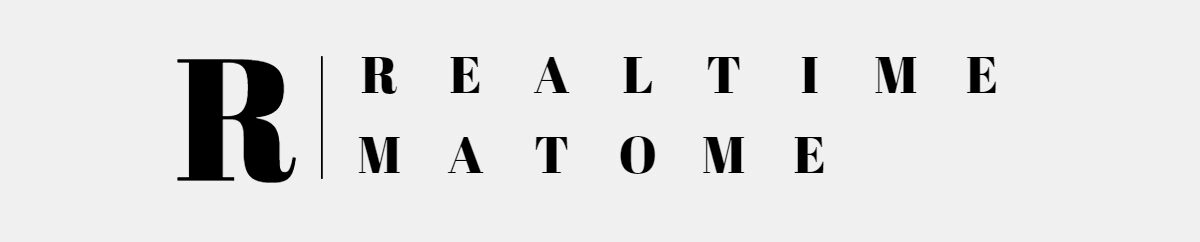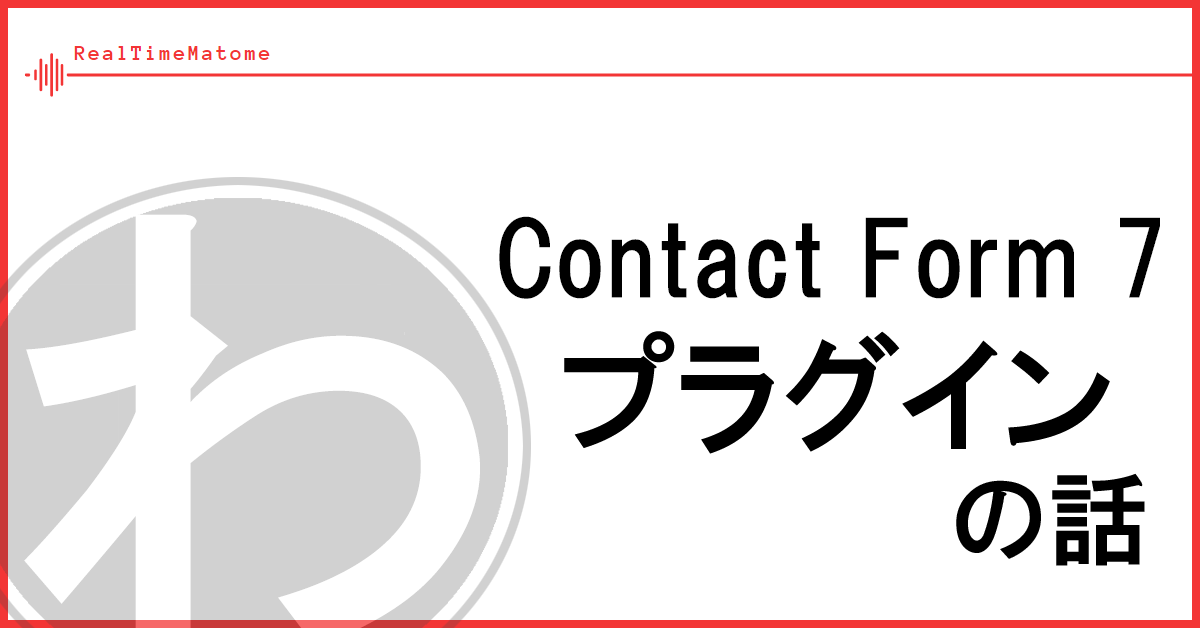WordPressサイトでは、訪問者からのお問い合わせ窓口が不可欠です。それを簡単に実現するためのプラグイン、Contact Form 7の特徴、インストール方法、設定、おすすめの使い方、利用時の注意点について解説します。
Contact Form 7プラグインとは?
Contact Form 7は、WordPressで最も人気のある無料の問い合わせフォームプラグインの一つです。設定が簡単でシンプルで柔軟性が高く、カスタマイズ可能なフォームを作成できます。
プラグインの主な特徴
- 柔軟なフォーム作成: テキストボックス、ラジオボタン、チェックボックス、ドロップダウンメニューなど、さまざまなフォーム要素をサポート。
- カスタマイズ可能: フォームの外観や動作を自由にカスタマイズできます。
- スパム対策: AkismetやreCAPTCHAとの統合により、スパムから保護します。
- ショートコード機能: フォームを任意のページや投稿に簡単に埋め込むことができます。
インストール方法
- WordPressダッシュボードにアクセス: 管理画面にログインします。
- プラグインセクションへ移動: 「プラグイン」セクションに移動し、「新規追加」をクリックします。
- Contact Form 7を検索: 検索バーに「Contact Form 7」と入力し、プラグインを検索します。
- インストールして有効化: 「インストール」ボタンをクリックし、完了したら「有効化」をクリックします。
設定方法 – 具体的な手順
1. フォームの作成
- WordPressダッシュボードにアクセス: Contact Form 7をインストールして有効化した後、WordPressのダッシュボードにログインします。
- Contact Form 7セクションを開く: ダッシュボードの左側のメニューで、「Contact」を探し、クリックします。
- 新しいフォームを作成: 「新しいフォームを追加」ボタンをクリックします。
- フォームの編集: フォームのタイトルを入力し、必要なフィールド(名前、メール、メッセージなど)を追加または編集します。フィールドを追加するには、フォームエディタのボタンを使用します。
2. フォームのカスタマイズ
- スタイルのカスタマイズ: フォームの外観を変更するには、CSSを使用します。フォームのHTMLにクラス名やIDを追加し、テーマのCSSファイルまたはカスタムCSSセクションでスタイルを定義します。
- 動作のカスタマイズ: フォームの送信後の動作(例えば、確認メッセージの表示や特定ページへのリダイレクト)は、フォームの「追加設定」タブでカスタマイズできます。
3. ショートコードの使用
- ショートコードのコピー: フォームを作成した後、フォームのショートコードが表示されます。このショートコードをコピーします。
- ショートコードの貼り付け: コピーしたショートコードを、フォームを表示したいページや投稿のエディタに貼り付けます。WordPressのブロックエディタでは、「ショートコード」ブロックを使用して貼り付けることができます。
注意点
-
- スパム対策: Contact Form 7はスパム対策機能を提供していますが、追加のスパム対策プラグイン(例:Akismet)との組み合わせを検討してください。
- テストと確認: フォームを公開する前に、すべてのフィールドが正しく機能しているかを確認し、テスト送信を行ってください。
おすすめの使い方
- お問い合わせフォーム: サイト訪問者が簡単に質問やコメントを送信できるようにします。
- フィードバックフォーム: 製品やサービスに関する顧客の意見を収集します。
- 予約フォーム: イベントやサービスの予約を受け付けるために使用します。
まとめ
Contact Form 7プラグインは、WordPressサイトにおけるユーザーとのコミュニケーションを強化するための強力なツールです。このガイドを参考に、効果的な連絡フォームを作成し、サイトの目的に合わせて最適に活用しましょう。

Contact Form 7
お問い合わせフォームプラグイン。シンプル、でも柔軟。